Gerelateerde onderwerpen
[Moederbord] Inleiding tot ASUS DriverHub
DriverHub is een geïntegreerde driver download website die automatisch het moederbordmodel en de driverversie van je computer kan detecteren. Het toont beschikbare driver updates in een lijstformaat en synchroniseert met de toolpagina in Armoury Crate.
Controleer of je moederbord ASUS DriverHub ondersteunt door de sectie [Software Features] onder [Tech Specs] op de officiële website te bekijken.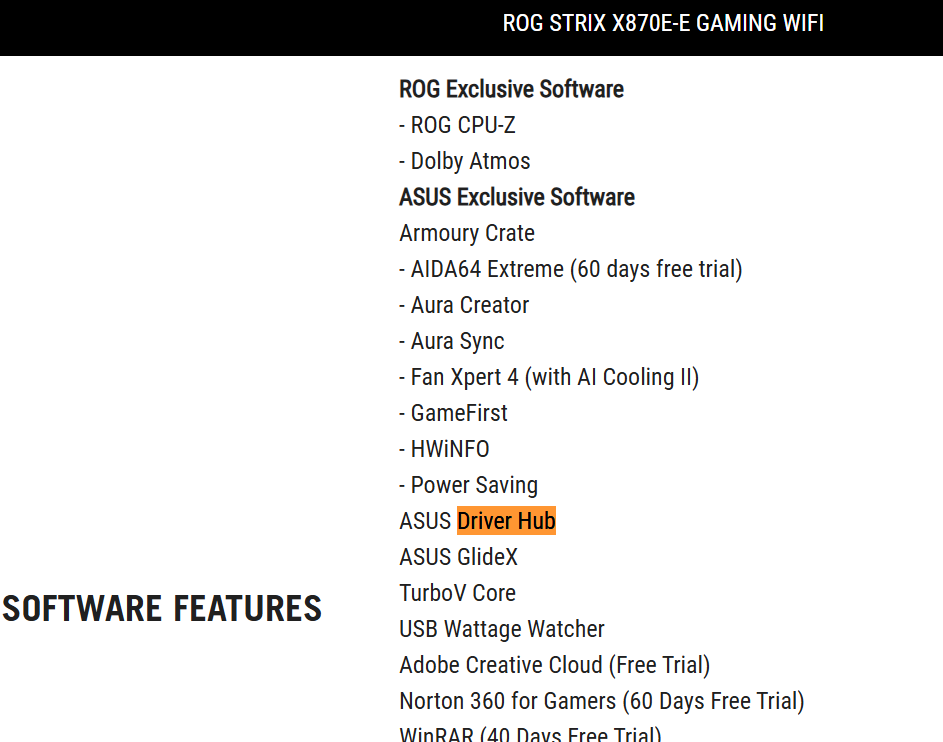
1. Moederbord BIOS-instellingen:
2. Installatie van DriverHub
3. Functie introductie:
4. Q&A
1. Moederbord BIOS-instellingen:
1-1. Na het invoeren van de BIOS, selecteer Geavanceerde Modus->[TOOL]->Selecteer ASUS DriverHub
1-2. Stel de Download & Installeer ASUS DriverHub APP optie in op [Enabled].
2. Installatie van DriverHub
2-1. Selecteer "Ja" wanneer gevraagd wordt voor de ASUS DriverHub installatie melding.
*Zorg ervoor dat je netwerkverbinding eerst normaal is*
2-2. Accepteer de gebruikers software autorisatieformulier.
2-3. De installatie is succesvol, klik op [Voltooien]
3. Functie introductie:
Klik op deze ASUS DriverHub op het bureaublad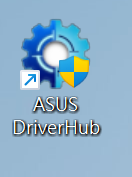
3-1-1. Na het openen van DriverHub zullen vijf hoofdpagina's worden weergegeven. Klik op [Beschikbare updates] en trek het menu naar beneden om individuele installaties te selecteren of selecteer [Installeer alles] om alle drivers in één keer te installeren.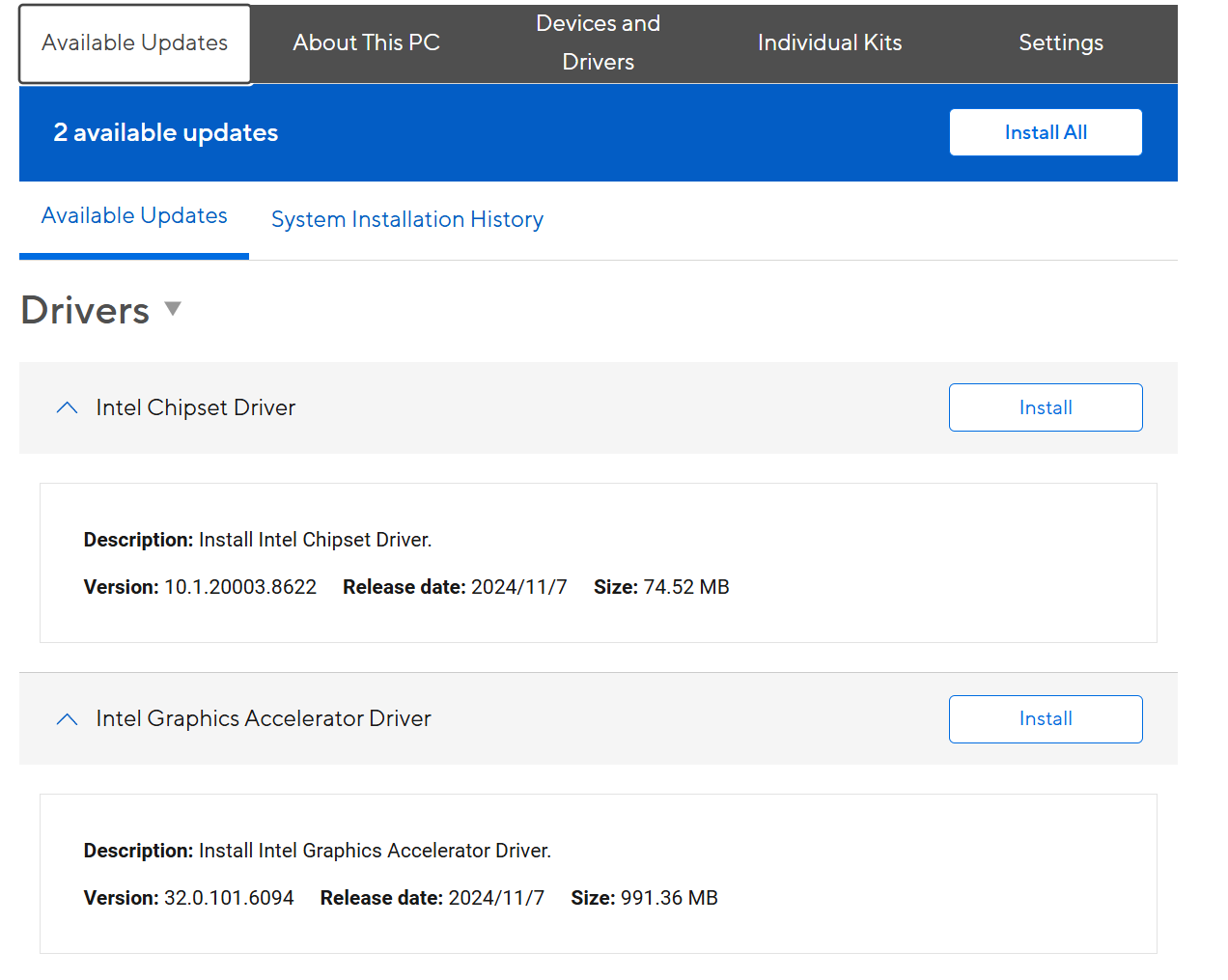
3-1-2. Nadat de driver is geïnstalleerd, wordt de volgende afbeelding weergegeven. Selecteer Nu opnieuw opstarten om de nieuwe driver toe te passen of Later opnieuw opstarten om de installatie voort te zetten.
3-1-3. [Alle Installaties] Wanneer voltooid, wordt het volgende weergegeven. [Installatiegeschiedenis Systeem] toont de items die u hebt geïnstalleerd en de installatie datum.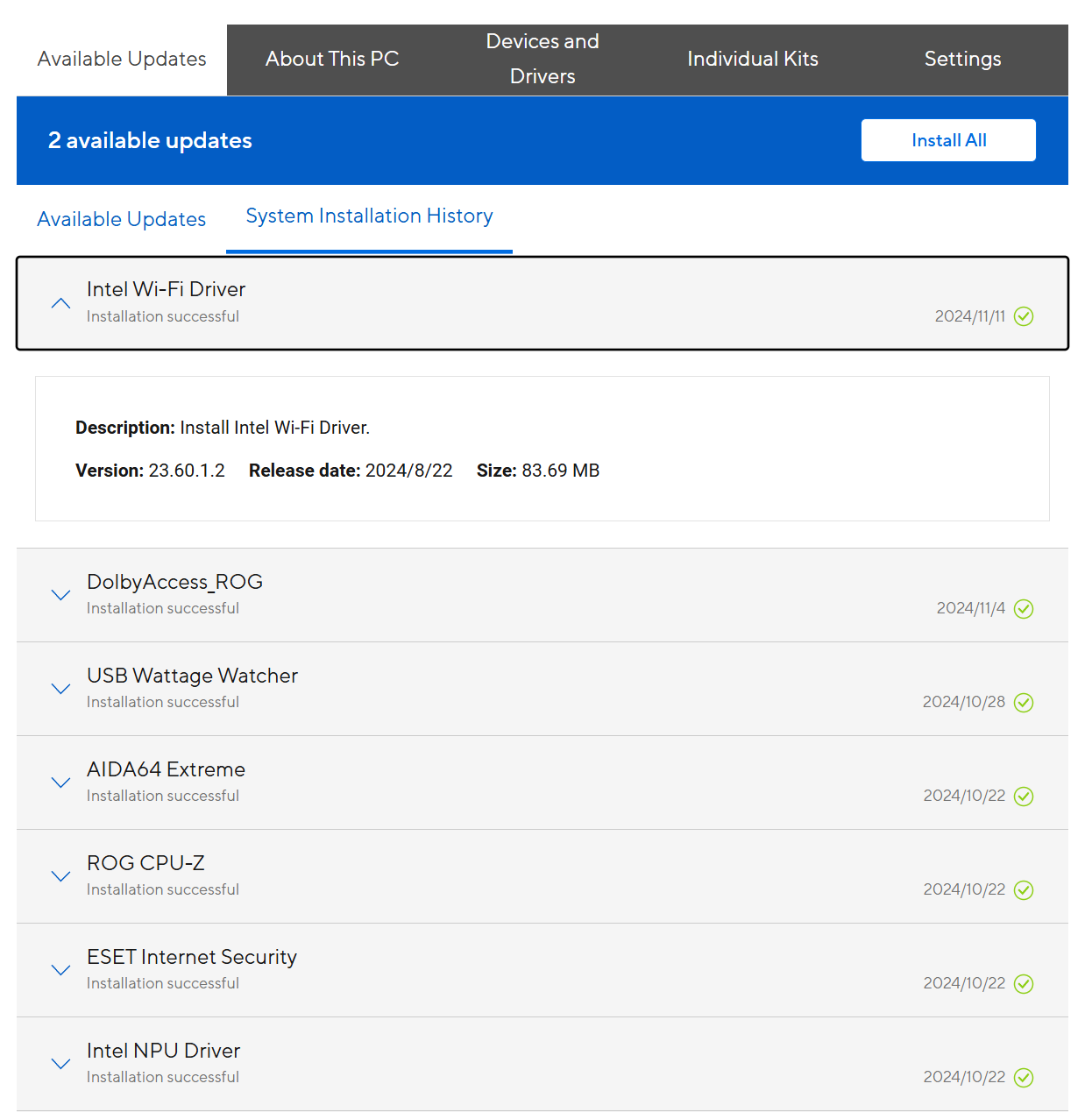
3-2. Over deze computer
Selecteer "Over deze computer" om het versienummer, model en de datum van de BIOS/moederbord/operating system op te vragen.
*Het onderstaande diagram gebruikt het moederbord ROG CROSSHAIR X870E HERO als voorbeeld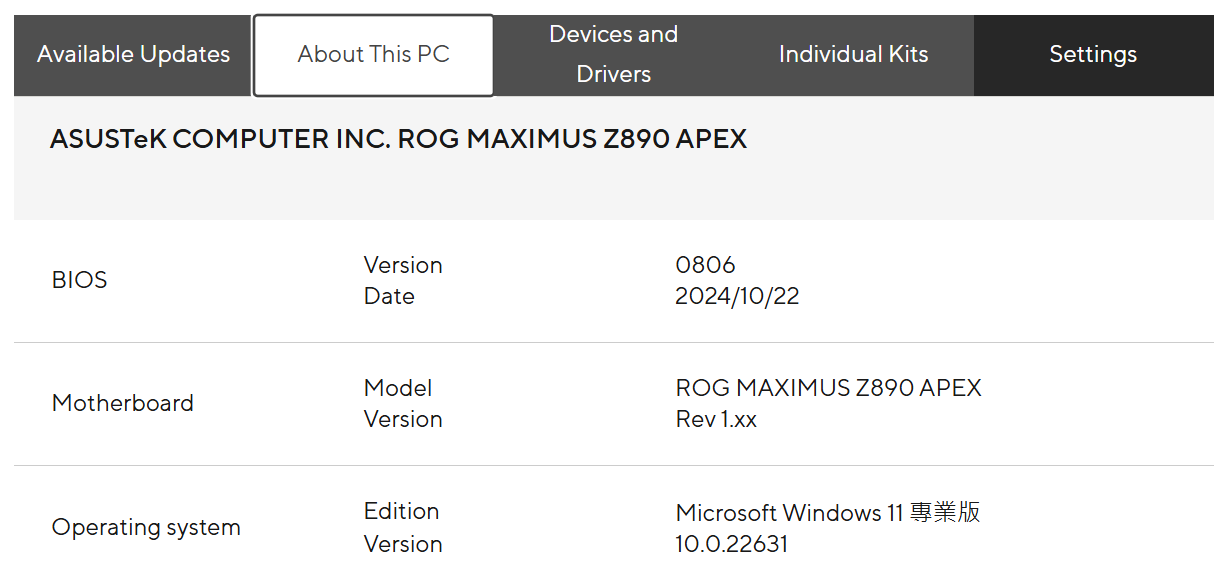
3-3. Apparaten en Drivers
3-3-1. Selecteer [Apparaten en Drivers] om bestaande apparaten en drivers te weergeven.
3-3-2. Klik op de optie om de huidige versie van apparaat- en driverdetails te bekijken.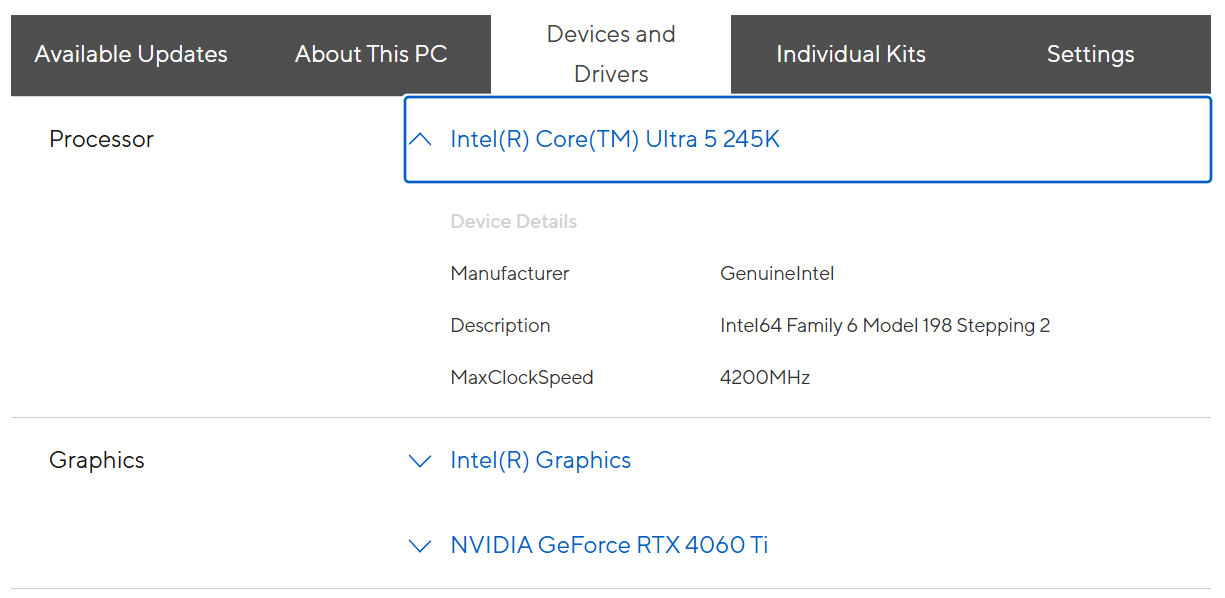
3-4. Stand-alone kit
Selecteer Standalone Packages om een lijst van standalone pakketten weer te geven die beschikbaar zijn voor download.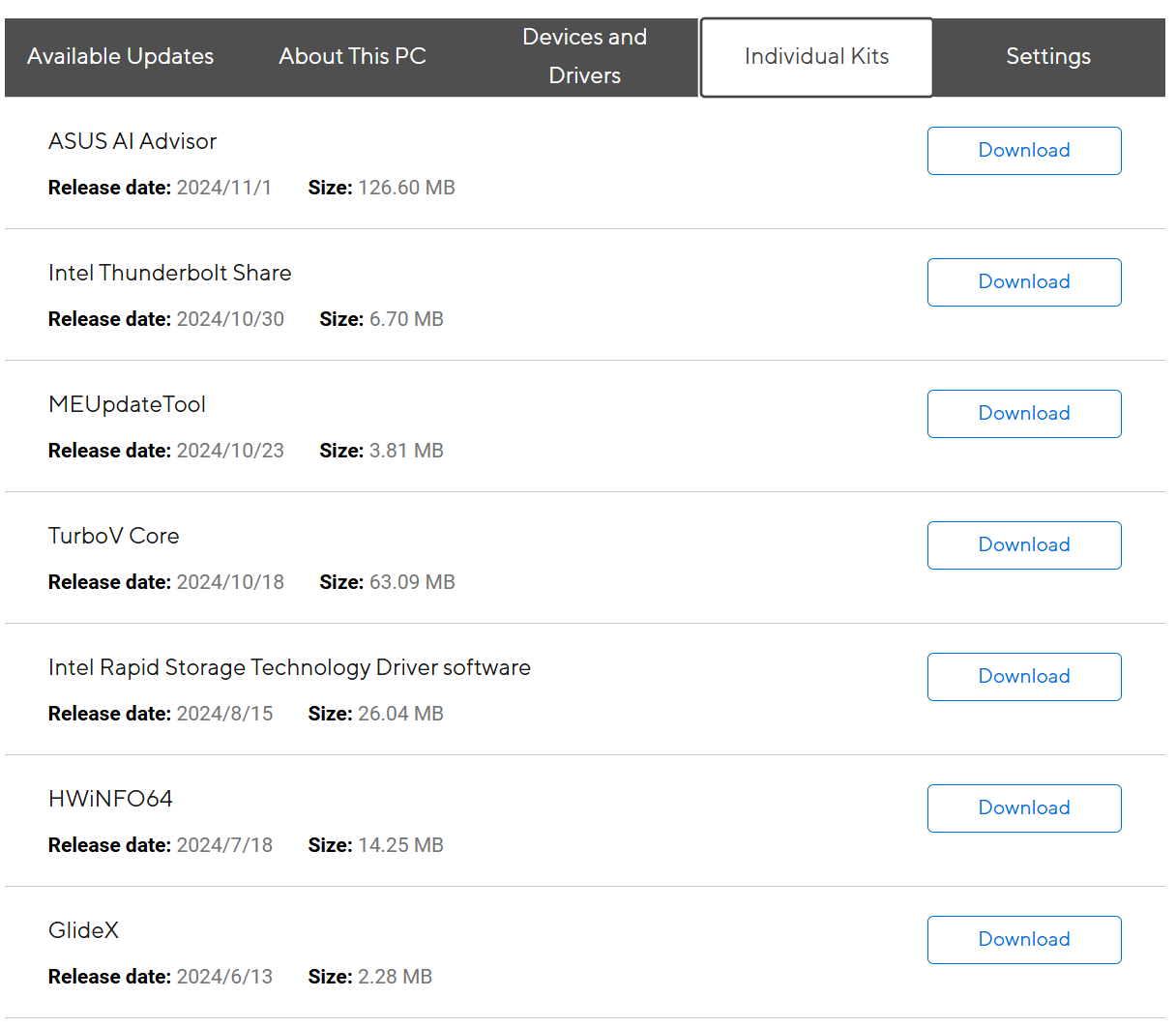
3-5. Instellingen
Selecteer "Instellingen" en gebruik de drop-down menu's om de meldingsfrequentie en taal aan te passen.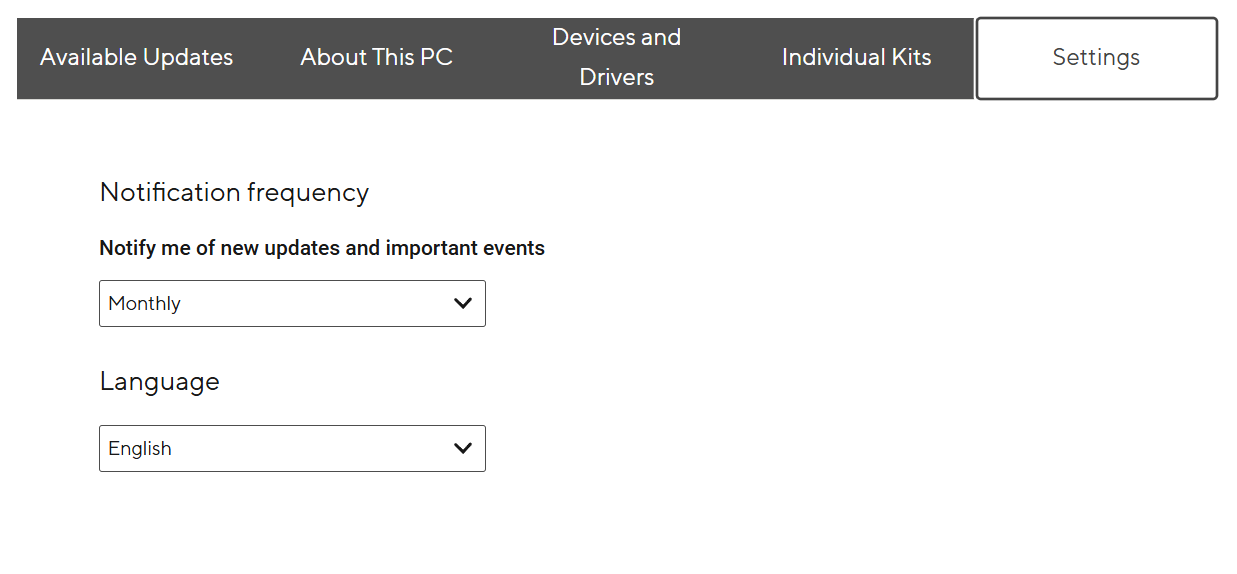
Q&A:
Q1: Hoe DriverHub downloaden?
A1: De download DriverHub LINK:
Q2: Wat moet ik doen als de installatiemelding niet verschijnt na het inschakelen van de BIOS-optie?
A2: Controleer eerst of de netwerkverbinding normaal is of gebruik eerst een bekabelde netwerkkabel om verbinding te maken met het moederbord, en de bovenstaande melding zal verschijnen.